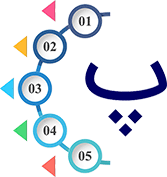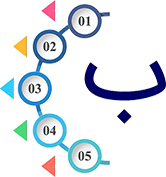فرآیند نوبت دهی
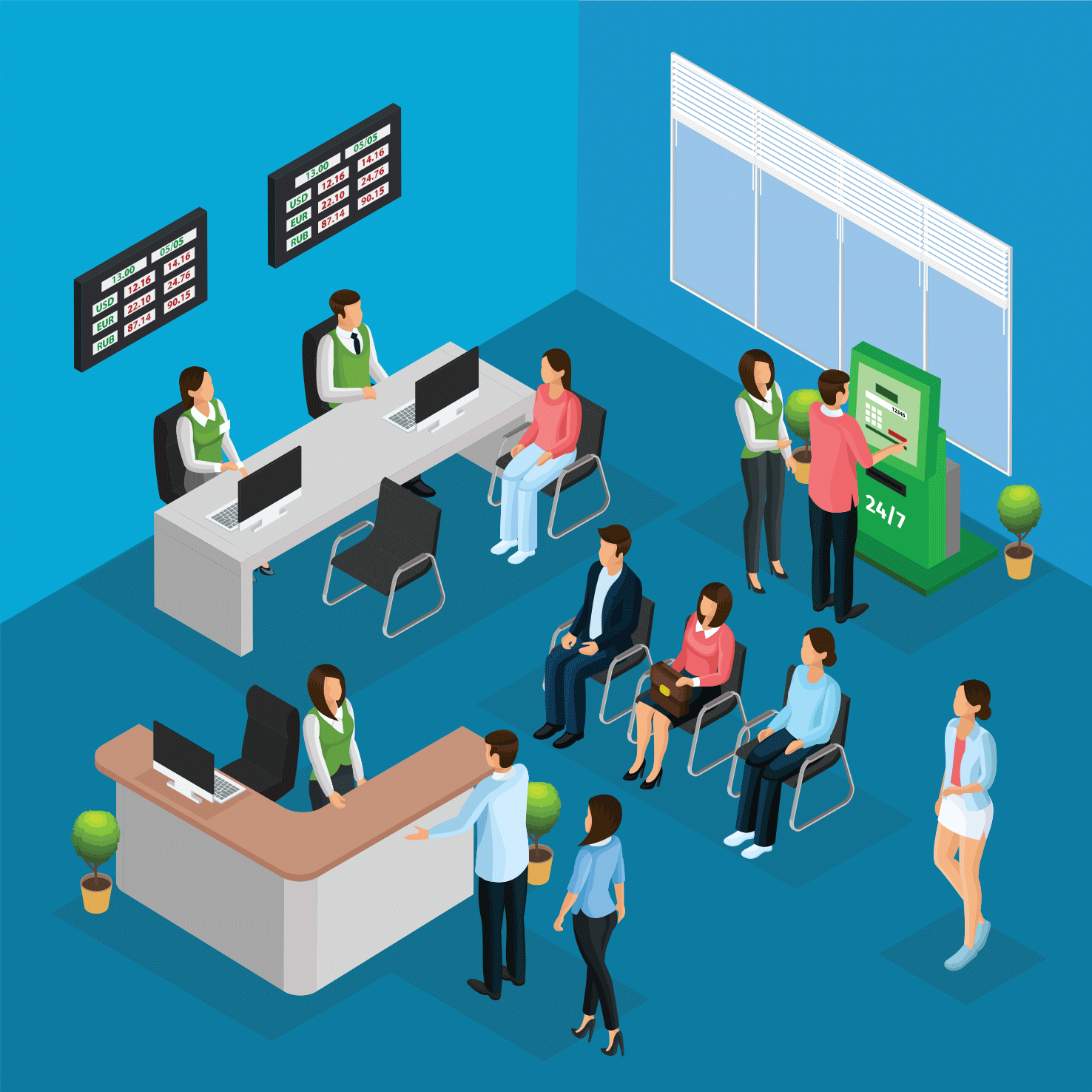

در این برنامه دو سرویس ارائه میشود: نوبت دهی و مدیریت صف.

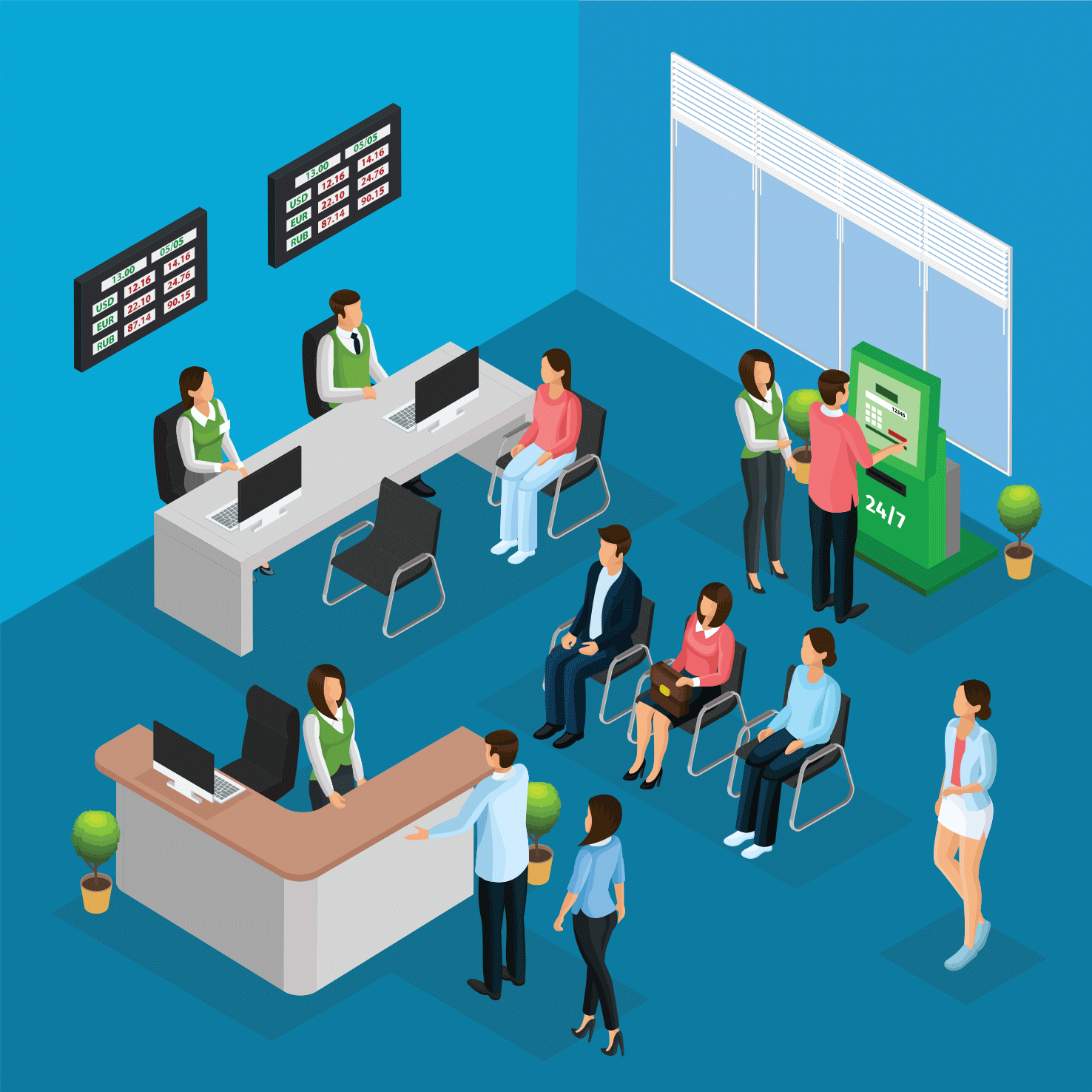

منشی پزشک، با وارد کردن نام بیماران برای روز مشخص در برنامه، وقت بیمار را رزرو می کند.
از طرف دیگر، خود بیمار نیز می تواند با داشتن برنامه بر روی گوشی، نام پزشک مورد نظر خود را جستجو کرده و در روز دلخواه خود اقدام به درخواست نوبت نماید. درخواستهای بیماران برای منشی ارسال میشود و قادر خواهد بود بر روی گوشی خود آنها را مشاهده نماید.
پس از دریافت درخواستهای وقت، منشی به راحتی می تواند آنها را تایید یا رد نماید. در هر دو حالت برای بیمار پیامک اطلاع رسانی ارسال خواهد شد.
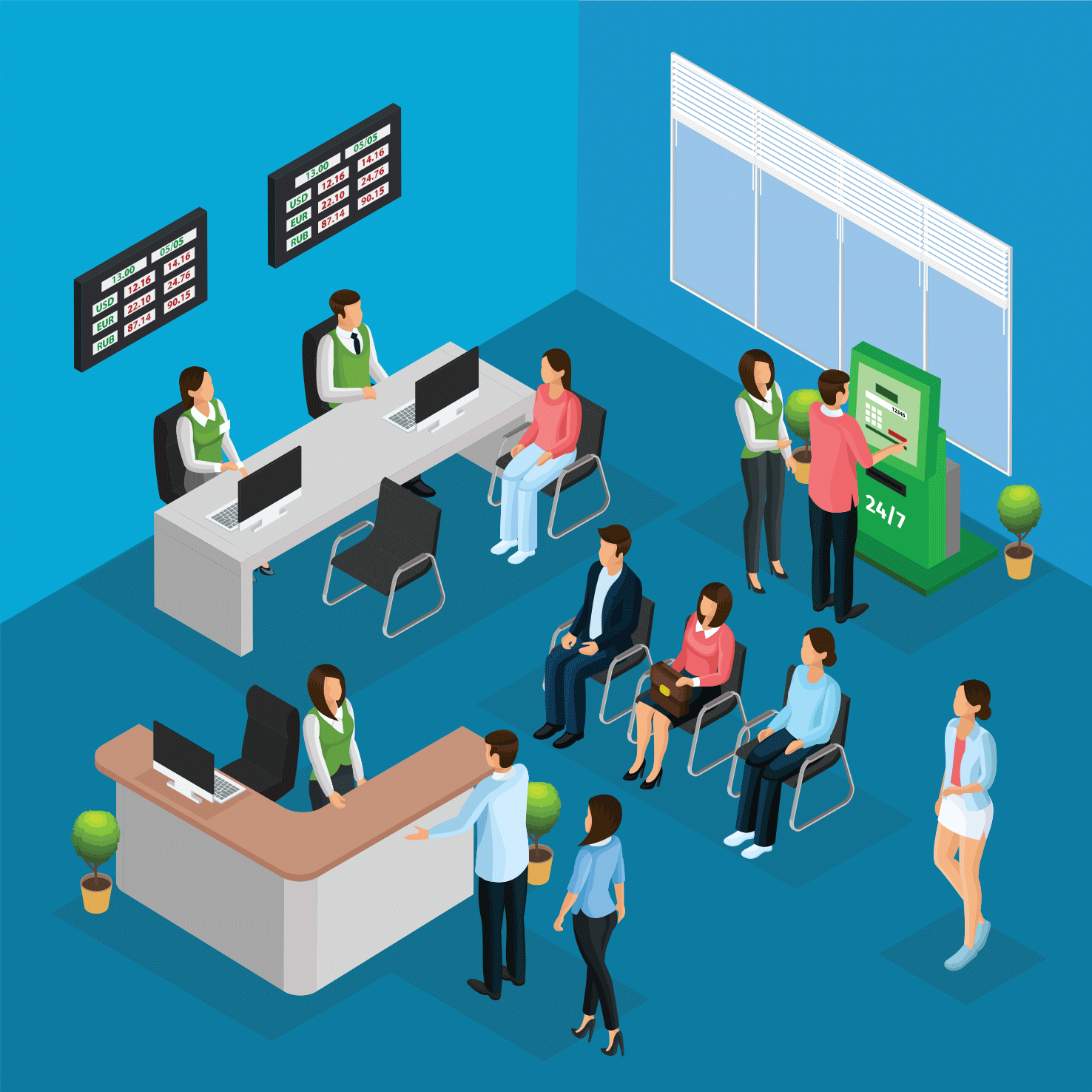
منشی پزشک در هر روز کاری می تواند صف مجازی تشکیل دهد. بدین ترتیب که پس از گشودن صف، بیماران منتظر ویزیت را یک به یک وارد آن می نماید. این عمل جایگزین روش سنتی درج نام بیماران در دفتر می شود.
لیست بیماران وارد شده در صف بر روی گوشی منشی ذخیره می گردد و امکان بایگانی فایل بر روی کامپیوتر مطب می باشد. همچنین نسخه ای از این لیست بصورت دائمی بر روی سرور دیجی صف ثبت می گردد.
پس از درج نام بیماران در صف، مدیریت صف به راحتی فشردن یک دکمه در برنامه می باشد. بدین ترتیب که هر بار بیمار جدید وارد اطاق پزشک می شود، دکمه فشرده شده و صف به روز رسانی می شود. اینگونه کلیه بیماران این صف نسبت به تغییر اخیر اطلاع پیدا می کنند.
هر بیمار در این صف تا لحظه نوبت خود قادر به مشاهده صف است و پس از ویزیت شدن بصورت خودکار از صف خارج می گردد.


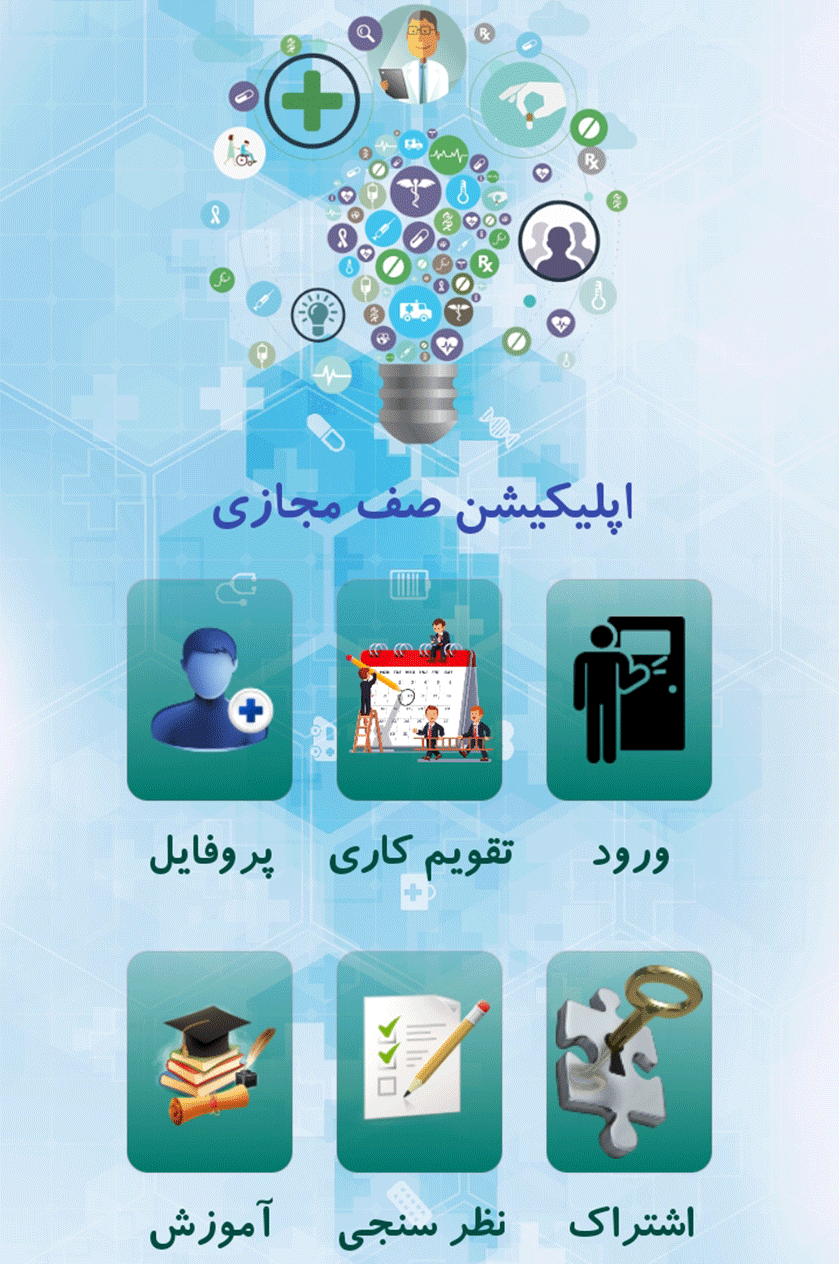
همچنین برای تشکیل صف در یک روز مشخص باید ابتدا آن روز را بعنوان روز کاری تعریف کرده باشید.
در صفحه اصلی بر روی دکمه تقویم کاری ضربه بزنید تا تقویم مختص خودتان گشوده شود.
در تقویم کاری اطلاعاتی نظیر روزهای کاری تعیین شده، زمان شروع در هر روز و تعداد نفراتی که برای این روز درخواست وقت نموده اند قابل دسترسی است.
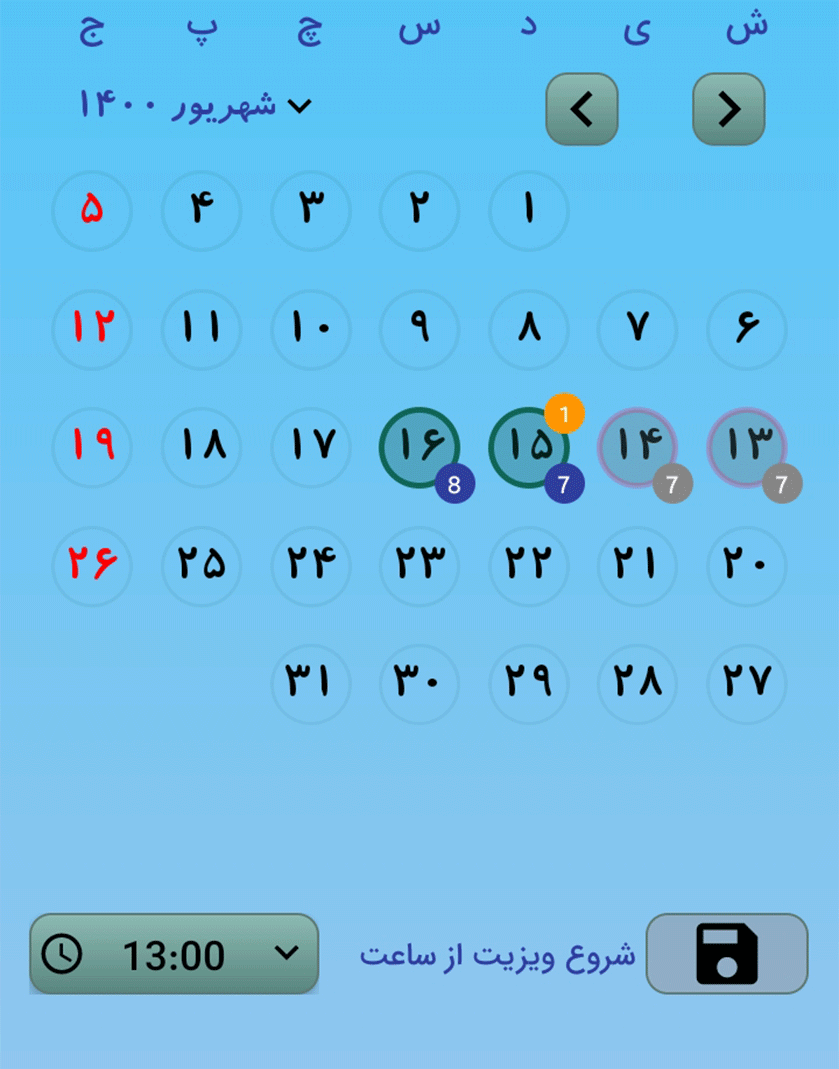
در این نما روزهای کاری با دایره رنگی مشخص شده است.
دایره سبز رنگ نشان دهنده روز های کاری فعال است که مربوط به امروز و پس از آن است.
دایره طوسی رنگ نشان دهنده روز های کاری به پایان رسیده است.
به هر تعداد روز که بخواهید میتوانید روز کاری ایجاد نمایید. با ضربه روی هر روز یک حلقه دایره ای دور آن تشکیل می شود. هنوز کار تمام نشده است. باید برای هر روز ساعت شروع ویزیت را هم تعیین کنید.
وقتی روی یک روز ضربه میزنید، دایره سبز رنگ نشان دهنده انتخاب آن روز بعنوان روز کاری است. ساعت شروع ویزیت در آن روز از زمان عمومی تبعیت می کند که می توانید آن را تغییر دهید. برای تغییر ساعت شروع هر روز، آن روز را لمس کرده و برای چند ثانیه نگه دارید. یک منوی جدید باز می شود که از آن ساعت دلخواه را انتخاب مینمایید.
زمان شروع عمومی در قسمت پایین سمت چپ قابل تنظیم است. اگر برنامه پزشک بگونه ای باشد که همواره در یک ساعت بخصوص شروع به ویزیت بیماران می کنند، با یکبار تنظیم کردن زمان عمومی, برای تمام روزها این زمان اعمال خواهد شد.
پس از حذف یک روز، دایره سبز رنگ حذف می شود. حتما برای اعمال تغییرات لازم است دکمه ذخیره که در قسمت پایین سمت راست قرار دارد فشرده شود.
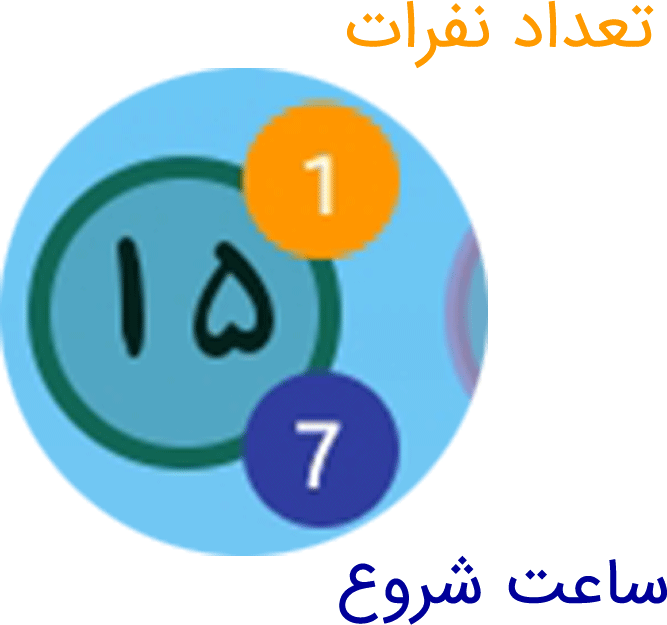
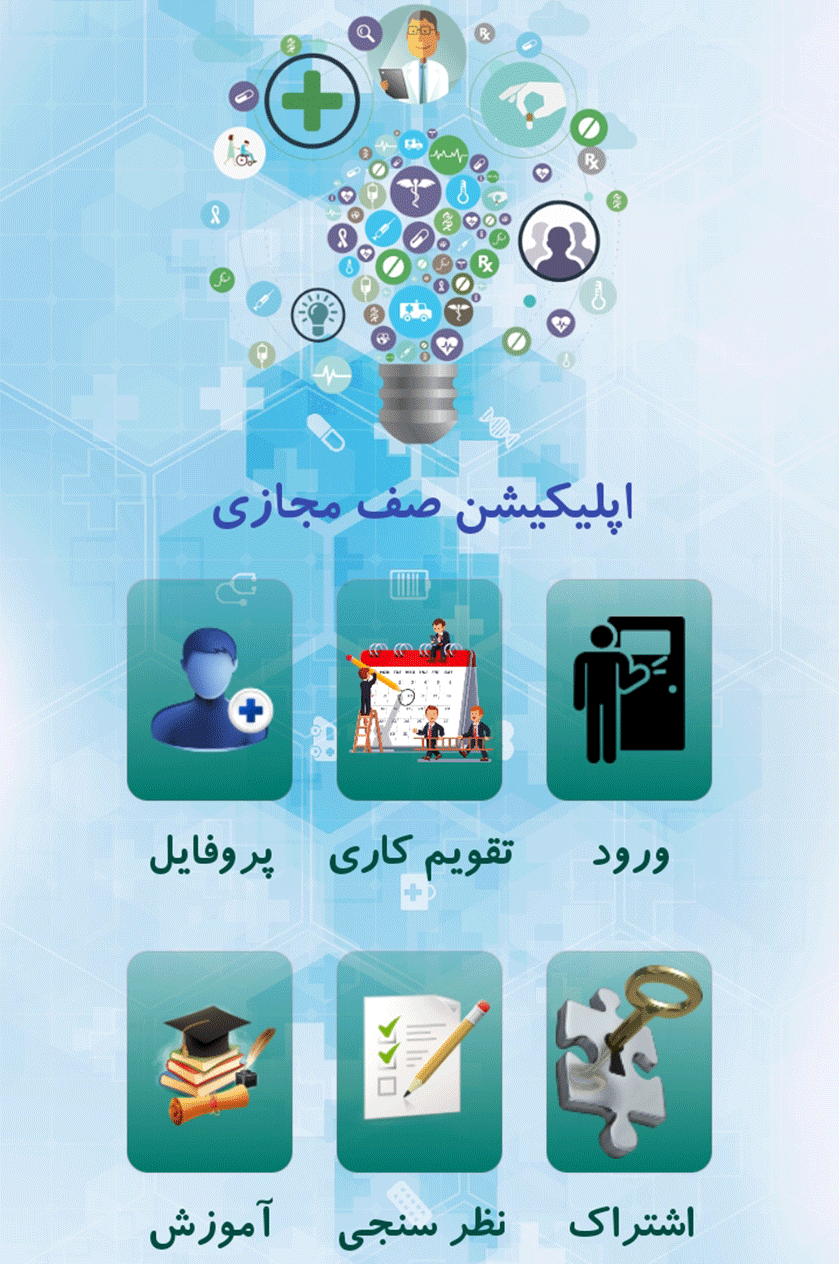
برای ثبت مشخصات بیماری که تلفن زده و درخواست وقت کرده در صفحه اصلی به دکمه ورود ضربه بزنید.
نکته: در صورتیکه بیمار اپلیکیشن را داشته باشد نیاز به ثبت وقت توسط شما نیست و خود راسا اقدام به ثبت درخواست وقت می کند. بیمار وقت درخواستی را با توجه به روزهایی که منشی در اپلیکیشن خود بعنوان روز کاری تعیین کرده، ایجاد می کند. روزهای کاری در اپلیکیشن نزد بیمار برای هر پزشک بصورت مجزا نمایش داده می شود.
پس از ورود صفحه مطابق شکل زیر مشاهده می کنید.
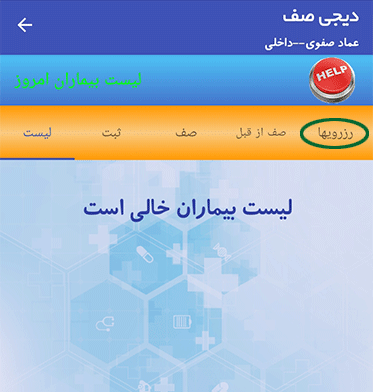
در بالای صفحه قسمتهایی مشاهده می شود. برای ثبت درخواست وقت تلفنی به قسمت رزرویها مراجعه کنید.
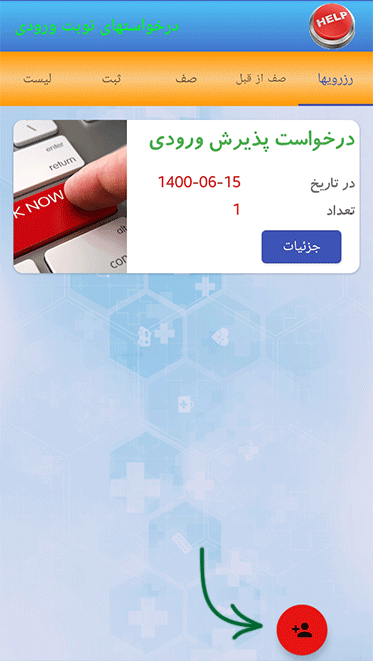
در قسمت پایین این برگه دکمه افزودن بیمار جدید را مشاهده می کنید. با ضربه به آن می توانید به بیمار وقت اختصاص دهید.
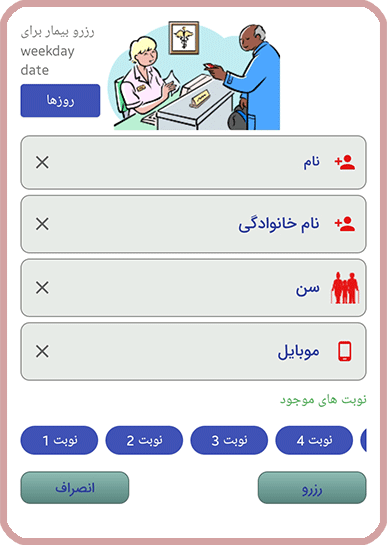
در ابتدا از قسمت بالا سمت چپ، روز درخواستی بیمار انتخاب می شود. لیست روزها با توجه به روزهای کاری که قبلا تعریف شده هستند در دسترس قرار گرفته اند. با انتخاب هر روز، اولا ساعت شروع ویزیت در آن روز معلوم می شود و در ثانی وقت های موجود(نوبت های موجود) برای این بیمار ارائه می گردد. سایر نوبت ها قبلا توسط بیماران دیگر رزرو شده اند.
در این فرم مشخصات بیمار وارد می شود. ضمنا یک نوبت برای بیمار در نظر گرفته می شود. نوبت انتخابی با توجه به تمایل بیمار برگزیده می شود. از آنجاییکه زمان شروع ویزیت مشخص است، بیمار می تواند تخمینی از نوبت خود و زمان تقریبی آن پیدا کند.
در انتهای کار دکمه رزرو از قسمت پایین سمت چپ فشرده می شود.
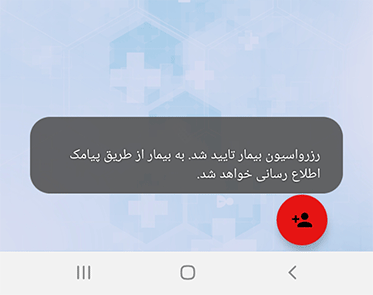
پس از انجام موفقیت آمیز رزرو، یک پیامک اطلاع رسانی به نام کلینیک برای بیمار ارسال می گردد که حاوی اطلاعات روز و نوبت بیمار است.
بیماران پس از مراجعه به صفحه پزشک مورد نظر خود، از بین روزهای کاری که موجود برای آن پزشک و با توجه به زمان شروع هر روز، اقدام به رزرو نوبت می نمایند.
نکته: بیمارانی که فاقد اپلیکیشن دیجی صف هستند می توانند طبق روال گذشته عمل کرده و تلفنی یا با مراجعه حضوری درخواست وقت ملاقات با پزشک نمایند. اطلاعات آنها نیز در اپلیکیشن ثبت می گردد. توضیحات مفصل در قسمت پذیرش تلفنی ارائه شده است.
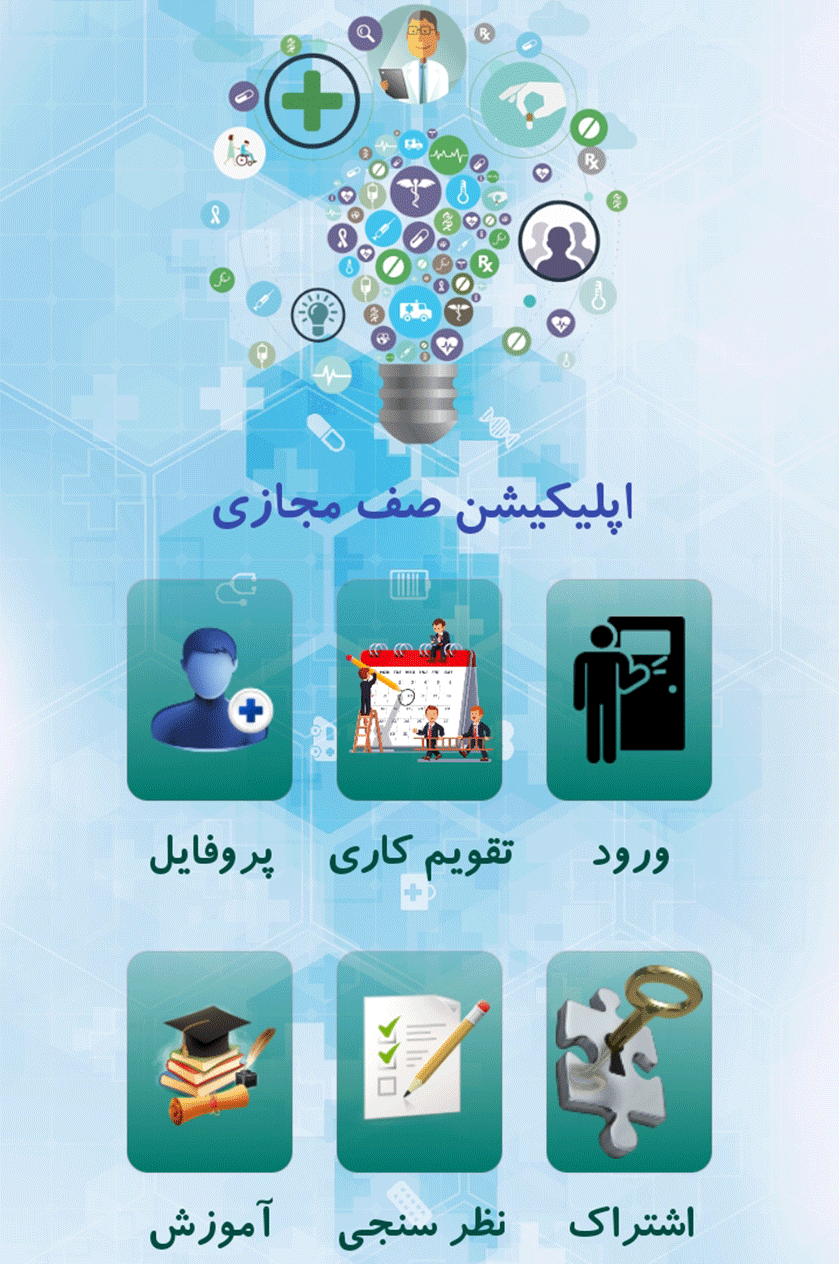
برای بررسی درخواست های رسیده ابتدا دکمه ورود را بفشارید.
پس از ورود صفحه مطابق شکل زیر مشاهده می کنید.
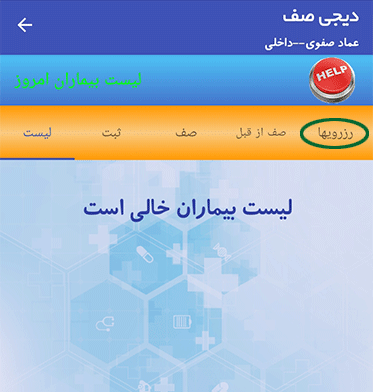
در بالای صفحه قسمتهایی مشاهده می شود. برای بررسی درخواست های رسیده به قسمت رزرویها مراجعه کنید.
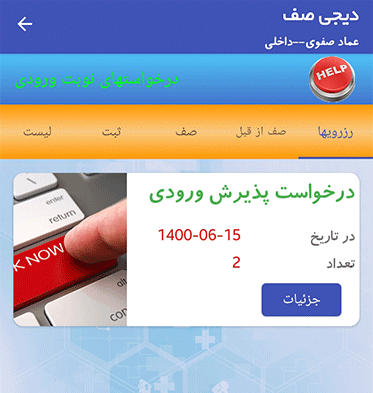
در این صفحه درخواست های رزرو وقت ملاقات با پزشک( درخواست های ورودی) را ملاحظه می فرمایید.
برای هر روز، یک کارت جداگانه وجود دارد. اطلاعات روی کارت عبارت است تاریخ روزی که برایش درخواست ارسال شده و تعداد درخواست های همان روز.
اکنون برای مشاهده لیست متقاضیان وقت، دکمه جزئیات را بفشارید.
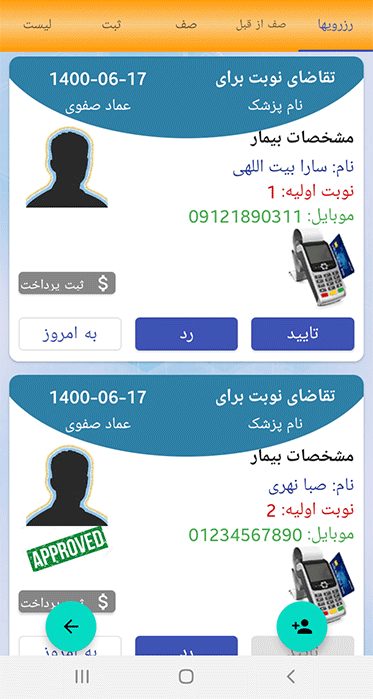
در این قسمت لیست ورودی درخواست کنندگان نوبت برای روز مشخص ارسال شده است. شما می توانید درخواست را تایید یا رد نمایید.
اگر بیماری بصورت پیشواز وجه معاینه پزشک را پرداخت کرده باشد، دکمه ثبت پرداخت را ضربه می زنید.
این لیست تا روز سر رسید آن در اپلیکیشن منشی باقی می ماند و پس از آن از این قسمت حذف شده و در محل بایگانی می نشیند.
در روز سر رسید، لیست بیماران تایید شده در این قسمت، کماکان در دسترس است و شما می توانید بیماران را وارد صف جاری نمایید. ورود به صف جاری در مورد بیمارانی است که برای همین روز تاییدیه گرفته اند. بنابر این اگر سعی در وارد کردن بیماران تایید شده برای روزهای بعد به صف امروز را نمایید با پیغام خطا مواجه می شوید.







با تشکیل صف مجازی (دیجیتالی)، این امکان را به بیماران همان صف که کاربر دیجی صف هستند می دهید که بصورت راه دور، قابلیت مشاهده وضعیت صف را داشته باشند.
نکته: قبلا گفته شد که بیمارانی که فاقد اپلیکیشن دیجی صف هستند می توانند طبق روال گذشته عمل کرده و تلفنی یا با مراجعه حضوری درخواست وقت ملاقات با پزشک (رزرو وقت) نمایند. توضیحات مفصل در قسمت پذیرش تلفنی ارائه شده است. در این قسمت که مربوط به حضور بیماران در صف هست نیز چنین چیزی وجود دارد. یعنی اگر بیماری کاربر دیجی صف نباشد هم مانند سایر کاربران، به صف دیجیتالی اضافه می شود. وضعیت حضور او توسط کاربران قابل مشاهده است، لیکن این بیمار غیر کاربر بصورت عادی نوبت خود را پیگیری می نماید. بدین جهت پیشنهاد می شود به بیماران غیر کاربر توصیه شود برای سهولت خودشان در کار انتظار در صف اقدام به نصب اپلیکیشن دیجی صف بنمایند.
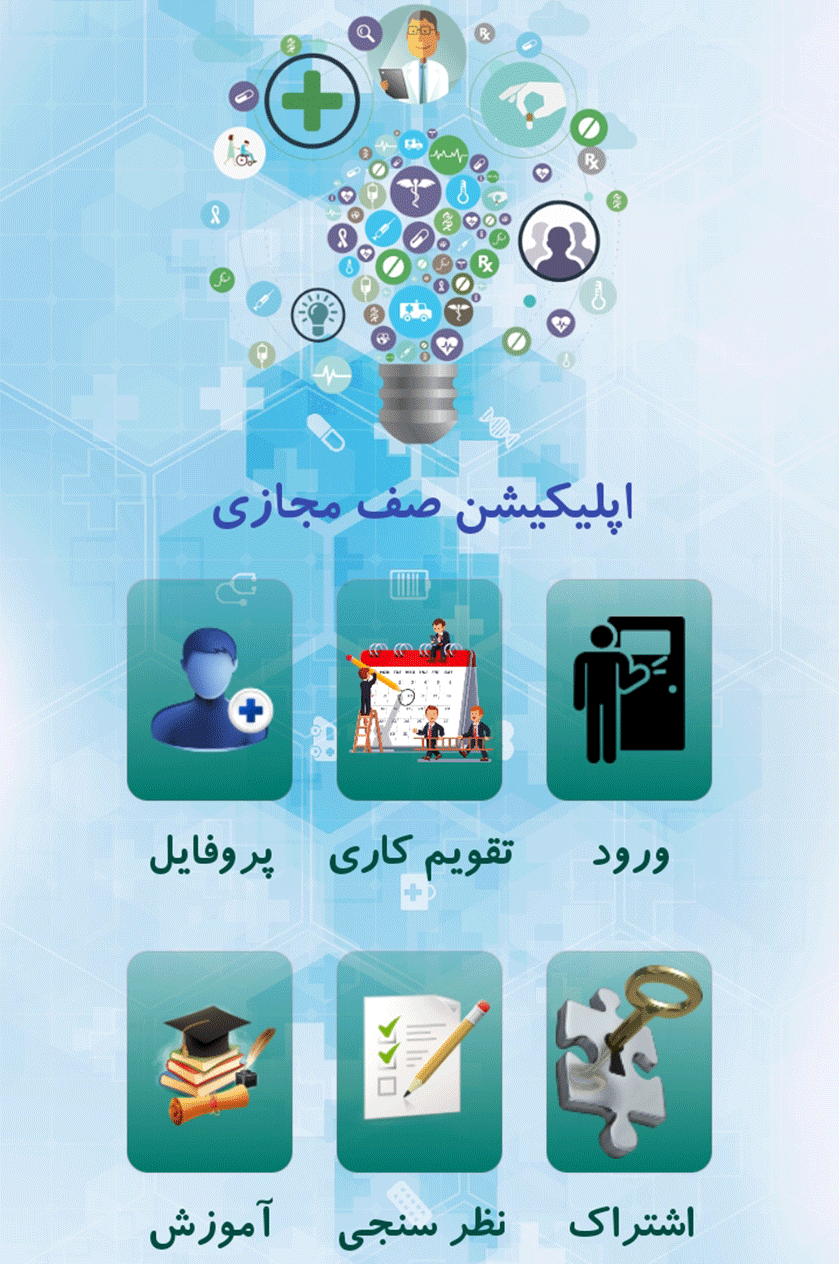
برای تشکیل صف ابتدا دکمه ورود را بفشارید.
پس از ورود صفحه مطابق شکل زیر مشاهده می کنید.
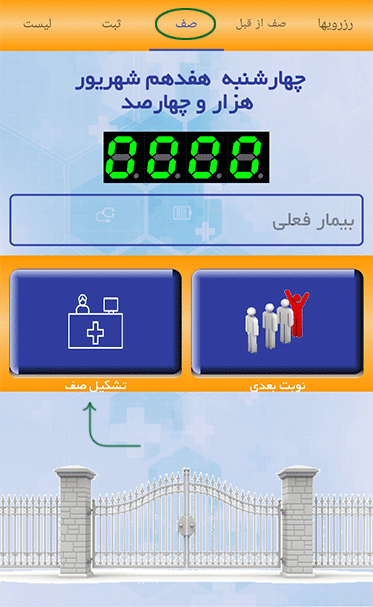
در بالای صفحه قسمتهایی مشاهده می شود. برای تشکیل صف به قسمت صف مراجعه کنید.
حال بر روی دکمه تشکیل صف ضربه بزنید.
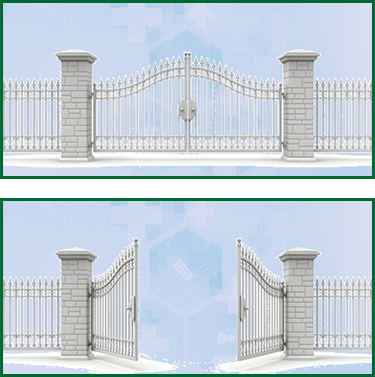
صف جدید تشکیل می شود. توجه کنید که پس از تشکیل صف، وضعیت دروازه از حالت بسته به حالت باز تغییر می کند.
نکته: در صورتیکه برای امروز هنوز روز کاری تشکیل نداده باشید با پیغامی مواجه می شوید. نهایتا برنامه شما را به صفحه تشکیل روز کاری هدایت می کند.
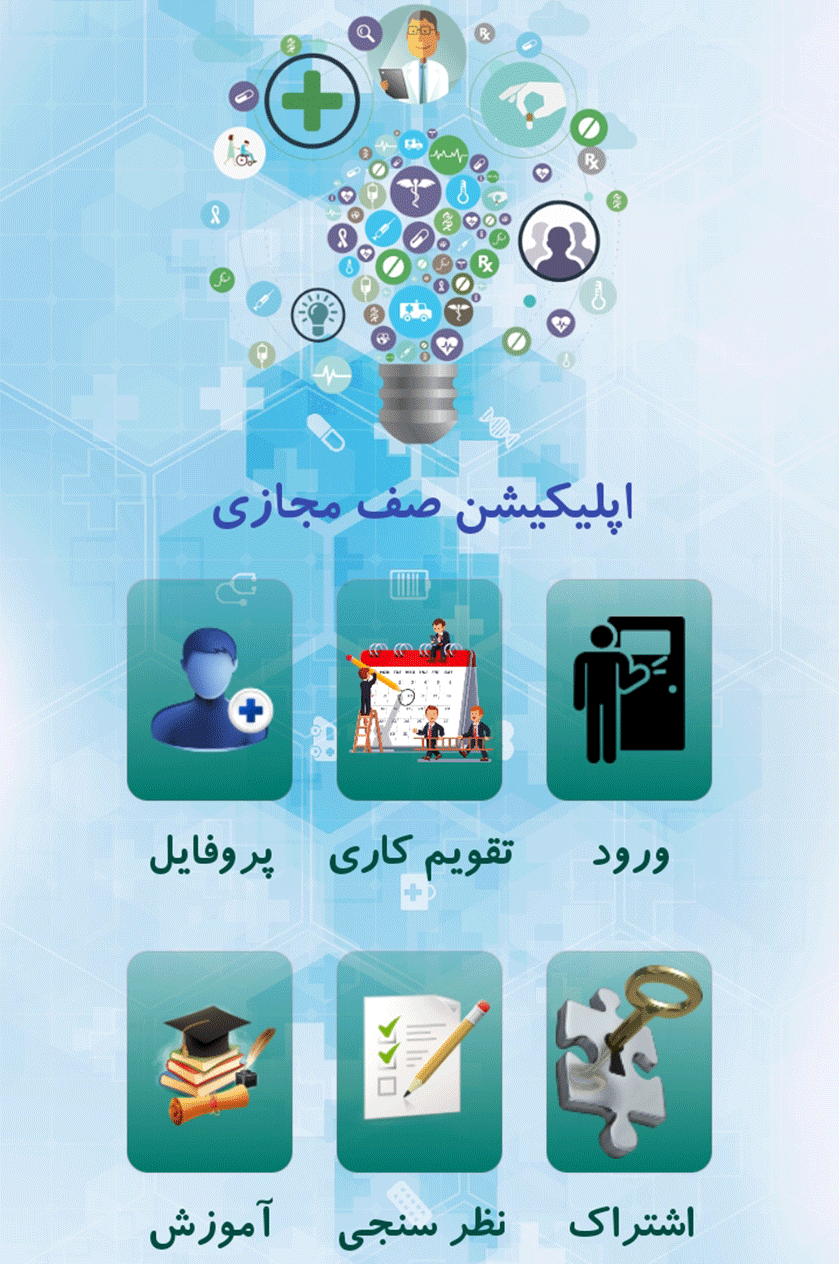
برای ورود بیماران به صف ابتدا دکمه ورود را بفشارید.
پس از ورود صفحه مطابق شکل زیر مشاهده می کنید.
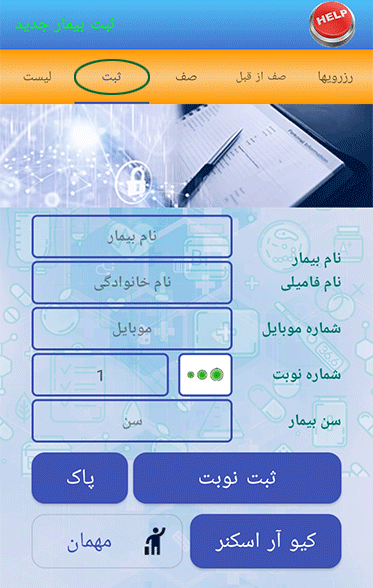
در بالای صفحه قسمتهایی مشاهده می شود. برای اضافه کردن بیماران به صف به قسمت ثبت مراجعه کنید.
اگر بیماری کاربر اپلیکیشن نباشد، برای وارد کردن او به صف دکمه مهمان را بفشارید. پس از آن، کادر های مربوط به ورود مشخصات بیمار آماده دریافت می شوند. همچنین باید شماره نوبت بیمار را نیز برایش در نظر بگیرید. این کار با فشردن دکمه کنار شماره نوبت که بصورت سه نقطه است انجام می شود. صفحه ای مطابق شکل زیر باز می شود:
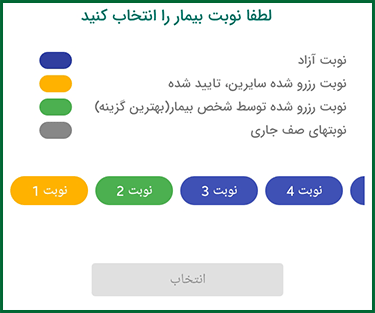
در اینجا می توانید نوبتها را در چهار رنگ آبی، سبز، زرد و خاکستری مشاهده کنید.
رنگ خاکستری به معنای نوبت هایی است که به دیگر بیماران اختصاص یافته است و دیگر قابل انتخاب نیستند. رنگ زرد نوبتهایی هستند که قبلا توسط بیماران دیگر رزرو شده است لیکن می توان آن را برای بیمار فعلی هم انتخاب نمود. رنگ سبز نوبتی است که قبلا هنگام رزرو به همین بیمار اختصاص داده شده بود و بنابر این بهترین گزینه است. نهایتا رنگ آبی نوبت هایی است که قبلا توسط هیچ بیماری رزرو نشده است و می توان آنرا برای این بیمار برگزید.
پس از تکمیل اطلاعات، دکمه ثبت نوبت را انتخاب می کنید.

هر گاه بیماری کد کیو آر مربوط به حساب کاربری خود در اپلیکیشن را همراه داشته باشد، می توانید با اسکن کردن آن، به سرعت مشخصات بیمار را وارد فرم ثبت بیمار نمایید. کد کیو ار همزمان با نصب اپلیکیشن دیجی صف برای هر کاربر بصورت یگانه ساخته می شود.
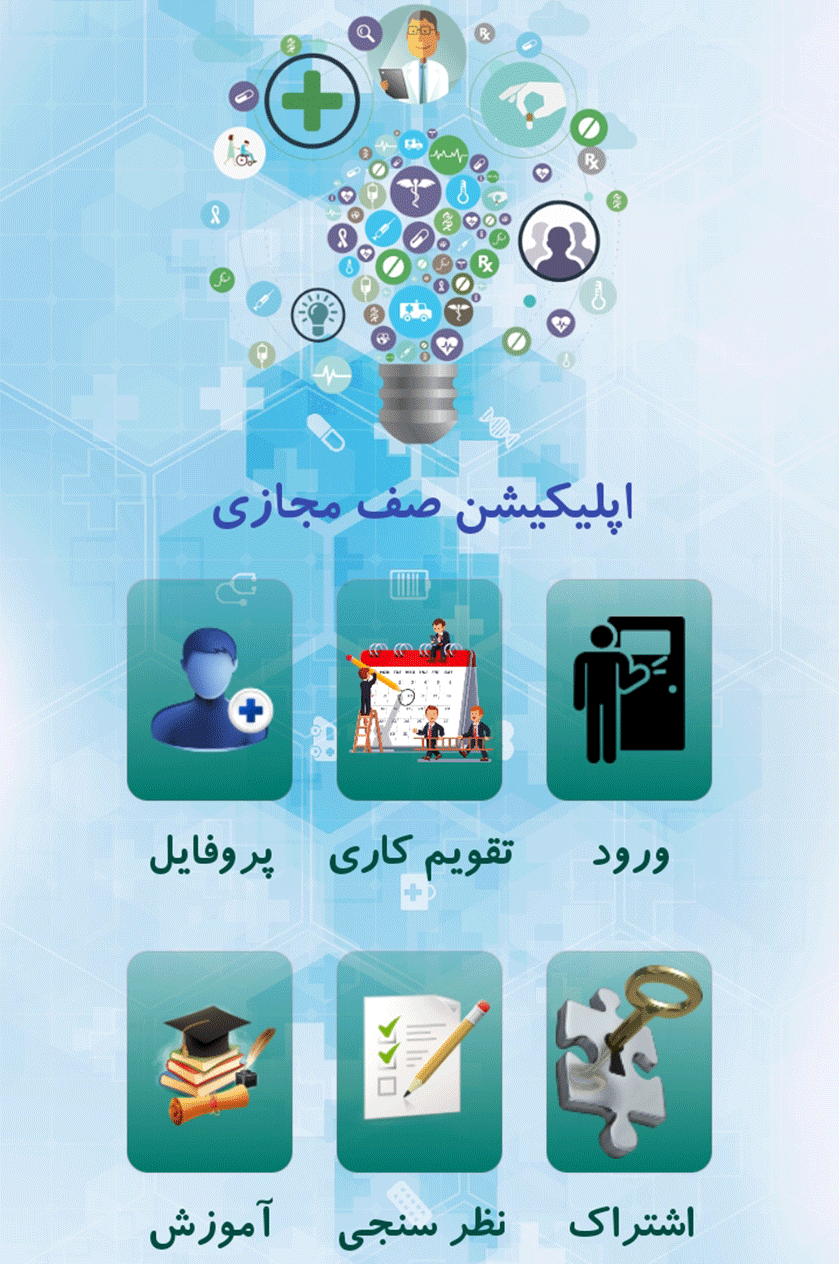
بیمارانی که قبلا از طریق اپلیکیشن برای امروز وقت ملاقات رزرو کرده اند را می توانید به صف امروز منتقل نمایید.
برای ورود بیماران رزروی به صف ابتدا دکمه ورود را بفشارید.
پس از ورود صفحه ای مطابق شکل زیر مشاهده می کنید.
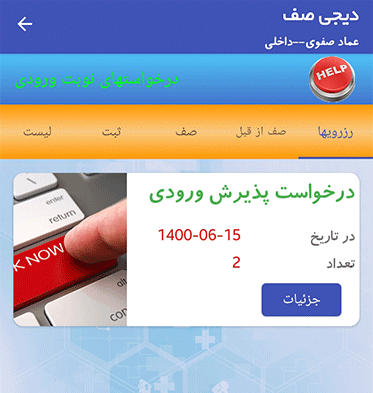
در بالای صفحه قسمتهایی مشاهده می شود. برای اضافه کردن بیماران رزروی به صف امروز به قسمت رزرویها مراجعه کنید.
اینجا تمامی روزهایی را که بیماران وقت رزرو کرده اند را ملاحظه می کنید. از بین آنها تاریخ مربوط به امروز را یافته (معمولا اولین آیتم است) و دکمه جزئیات را ضربه بزنید. به این ترتیب کلیه بیمارانی که برای امروز وقت رزرو کرده اند را مشاهده می کنید.
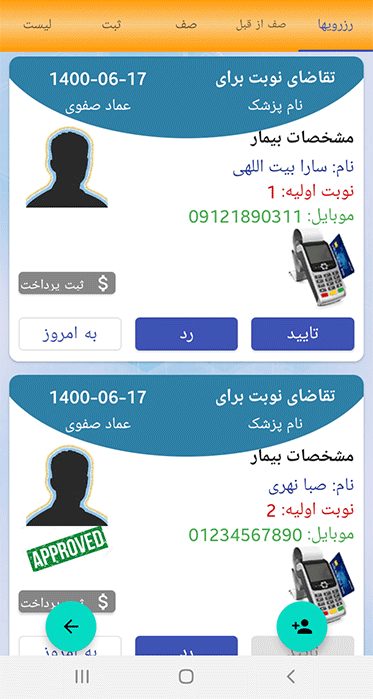
در این صفحه کلیه بیمارانی که برای امروز وقت رزرو کرده اند را مشاهده می کنید. برای هر بیمار یک نوبت اولیه در نظر گرفته شده است. این نوبت اولیه را بیمار هنگام رزرو وقت، خودش انتخاب کرده بود. بیمار با در نظر گرفتن زمان شروع ویزیت، نوبت اولیه را انتخاب نموده است تا در زمان مناسب بتواند ویزیت شود. شما می توانید همین نوبت را برای ورود بیمار به صف وارد اختصاص دهید. البته امکان اختصاص نوبت دیگر هم وجود دارد اما توصیه می شود حتی الامکان همان نوبت اولیه اختصاص داده شود.
با فشردن دکمه به امروز، وارد افزودن بیمار به صف می شوید. ملاحظه می کنید که مشخصات بیمار به این صفحه منتقل شده است. اکنون بایستی نوبت بیمار را در صف انتخاب کنید. توضیحات مربوط به انتخاب نوبت را در قسمت صفحه ثبت ملاحظه می کنید
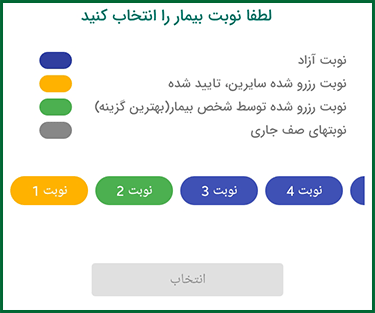
در اینجا می توانید نوبتها را چهار رنگ در آبی، سبز، زرد و خاکستری مشاهده کنید.
رنگ خاکستری به معنای نوبت هایی است که به دیگر بیماران اختصاص یافته است و دیگر قابل انتخاب نیستند. رنگ زرد نوبتهایی هستند که قبلا توسط بیماران دیگر رزرو شده است لیکن می توان آن را برای بیمار فعلی هم انتخاب نمود. رنگ سبز نوبتی است که قبلا هنگام رزرو به همین بیمار اختصاص داده شده بود و بنابر این بهترین گزینه است. نهایتا رنگ آبی نوبت هایی است که قبلا توسط هیچ بیماری رزرو نشده است و می توان آنرا برای این بیمار برگزید.
پس از تکمیل اطلاعات، دکمه ثبت نوبت را انتخاب می کنید.
مرحله بعدی، هدایت صف است.
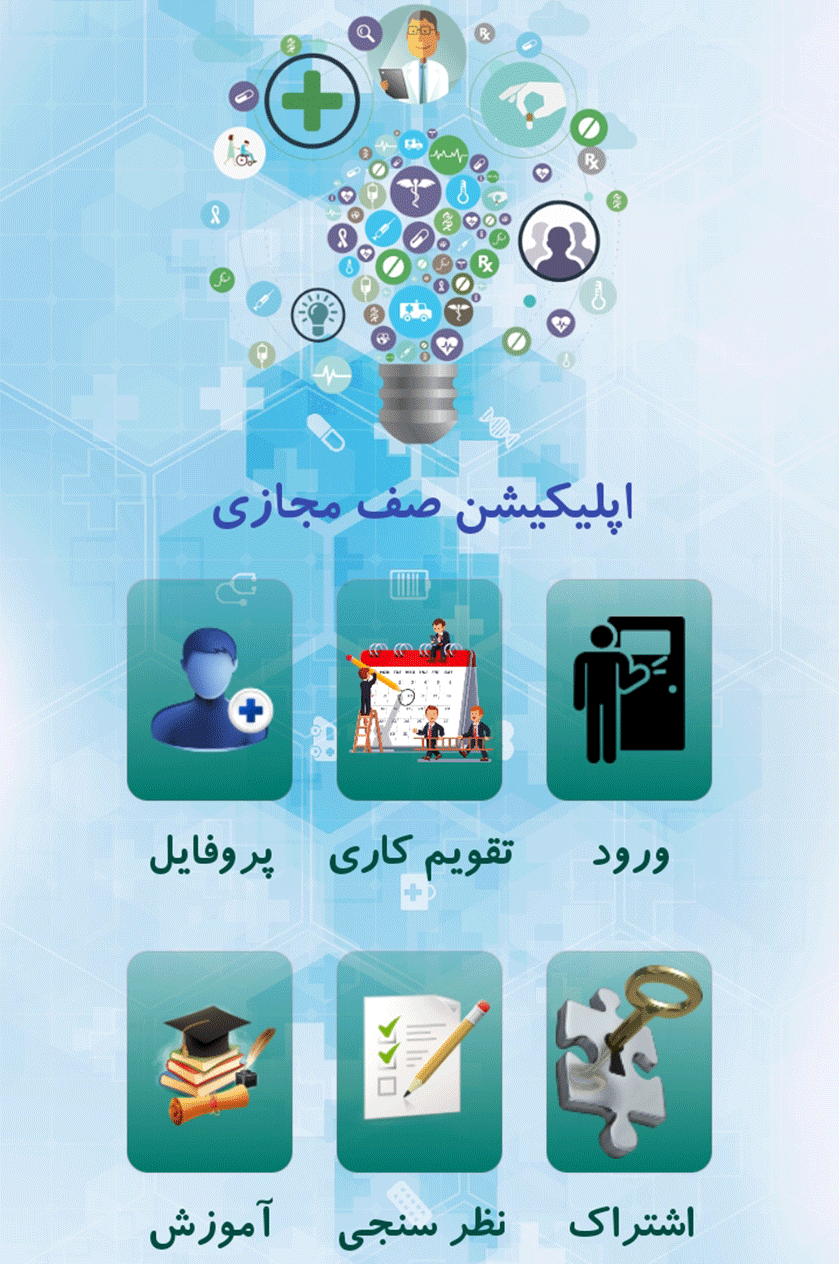
پس از تشکیل صف و افزودن بیماران به صف، هدایت صف شروع می شود. وقتی پزشک شروع به ویزیت بیماران می کند، با ورود اولین بیمار به مطب، وضعیت صف تغییر می کند. حال بایستی تابلوی اعلان نوبت که بر روی گوشی هر بیمار است بروز شود و نوبت اول را نمایش دهد. با ورود بیماران دیگر به اطاق پزشک، وضعیت صف تغییر می کند و همراه آن صف دیجیتالی بروزرسانی می شود. به این عمل هدایت صف گفته می شود.
برای بروزرسانی و هدایت صف ابتدا دکمه ورود را بفشارید.
پس از ورود صفحه ای مطابق شکل زیر مشاهده می کنید.
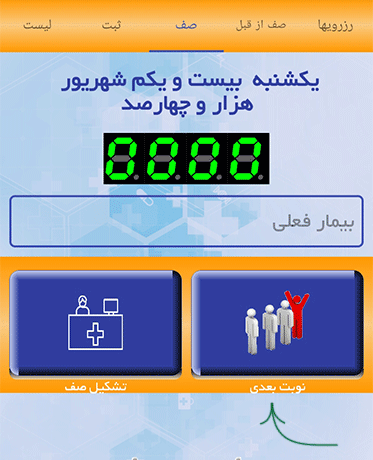
در بالای صفحه قسمتهایی مشاهده می شود. برای کنترل و هدایت صف به قسمت صف مراجعه کنید.
در ابتدا مشاهده می کنید که شماره نوبت روی تابلوی اعلان نوبت صفر می باشد. این بدین معنی است که هنوز بیماری ویزیت نشده است. با شروع ویزیت بیماران این شماره تغییر میکند. توجه داشته باشید که نظیر این شماره روی اپلیکیشن در دست بیماران همین صف نیز نمایش داده می شود. بیماران تا زمانیکه نوبتشان فرا نرسیده باشد به این پنل دسترسی دارند و پس از آن، این پنل از دسترس بیمار ویزیت شده خارج می گردد.
نکته : همواره الزاما عدد تابلو یک به یک بالا نمی رود. وقتی که از لیست صف بیماران، بیماری خارج شده باشد یا بین نوبت های صف، نوبت اختصاص نیافته وجود داشته باشد این اتفاق می افتد. یعنی در این حالت بجای افزایش یک واحد، بسته به وضعیت، به نوبت بعدی پرش می نماید.
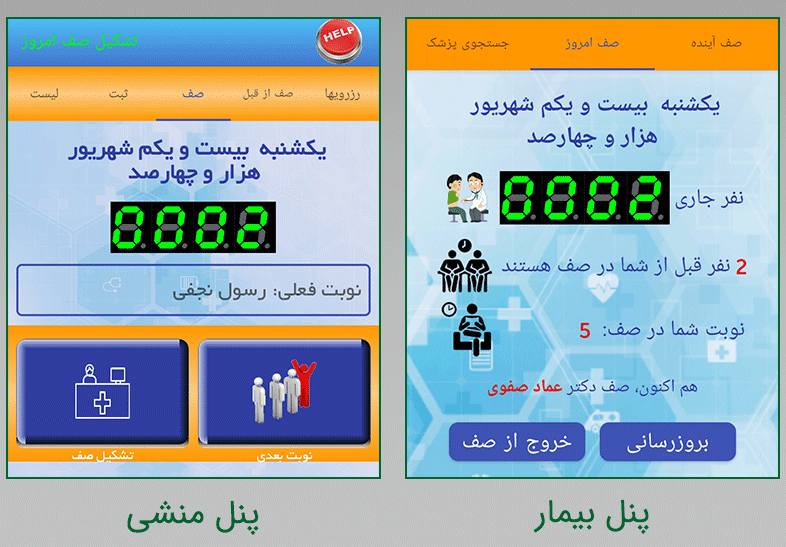
در شکل بالا پنل (تابلوی اعلان نوبت) را در دو حالت مشاهده می کنید. این نما همزمان هم در دست منشی و هم در دست بیمار است. بیمار وضعیت صف را مشاهده می کند همچنین نوبت خود و تعداد نفرات مانده تا نوبتش را ملاحظه می کند.
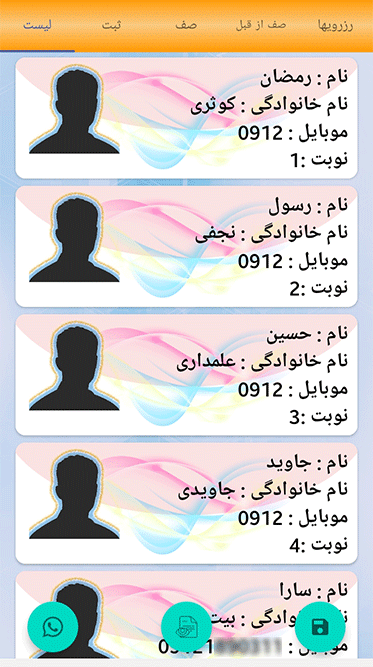
در این تصویر نفرات موجود در صف امروز را ملاحظه می کنید. این وضعیت در ابتدای تشکیل صف است. یعنی هنوز بیماری وارد اطاق پزشک نشده است.
این قسمت در هماهنگی با تابلوی اعلان نوبت می باشد. بیمارانی که هنوز ویزیت نشده اند با رنگ مشکی توپر و بیمارانی که ویزیت شده اند به رنگ خاکستری نمایش داده می شوند. بیماری که هم اکنون در حال معاینه شدن است با رنگ سبز نمایش داده می شود.
*
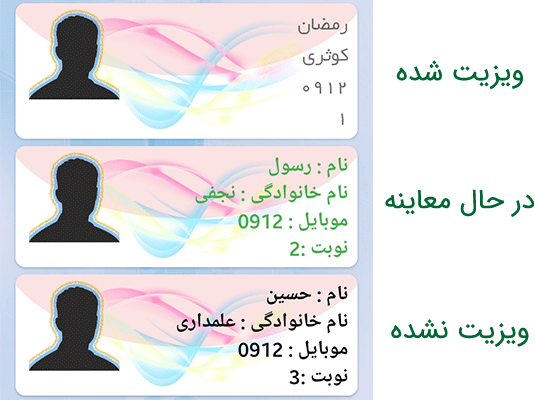
بسیاری از مرکز درمانی بصورت مجتمعی از چند پزشک میباشد که معمولا صف بیماران همه پزشکها توسط یک منشی اداره می شود. احتمال خطا در این حالت بیشتر است. همچنین حجم کار منشی مظاعف است. برای این موارد اپلیکیشن دیجی صف امکان استفاده چهار کاربر بصورت همزمان را فراهم نموده است. با تجمیع صف چهار پزشک در یک گوشی، منشی می تواند هر چهار صف را در آن واحد مدیریت کند.
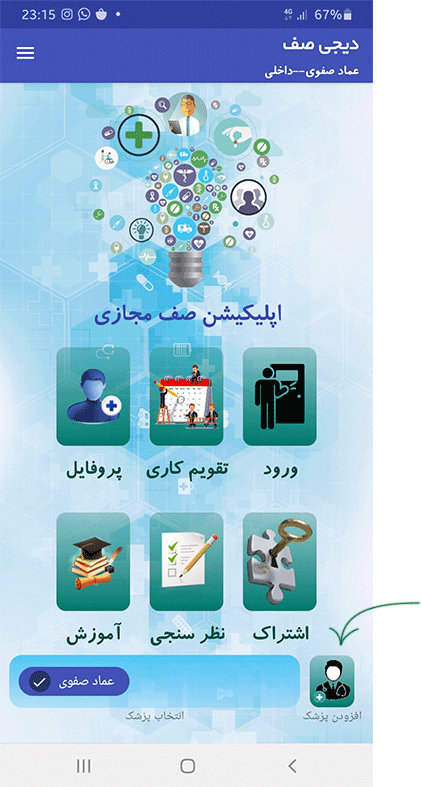
بعد از ثبت اولین پزشک، برای اضافه کردن پزشک جدید روی دکمه افزودن پزشک ضربه بزنید. پس از آن وارد فرمی می شوید که دو حالت برای شما ارائه می کند:
حالت اول وقتیست که پزشک مورد نظر برای اولین بار در اپلیکیشن دیجی صف ثبت نام می نماید. بعبارت دیگر هنوز حساب کاربری وجود ندارد.
در حالت دوم حساب کاربری از قبل وجود دارد. بدین معنی که قبلا در اپلیکیشن ثبت نام شده است.
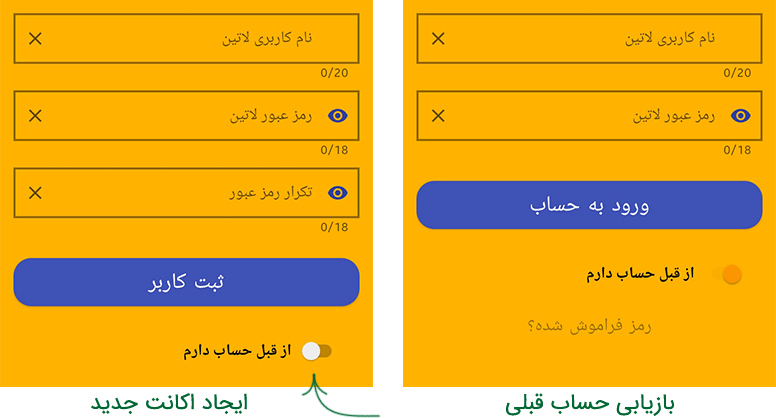
برای ایجاد حساب کاربری جدید نیاز به ساخت نام کاربری و رمز عبور می باشد. اگر از قبل حساب دارید نام کاربری و رمز عبوری که قبلا ایجاد نموده اید را وارد می نمایید.
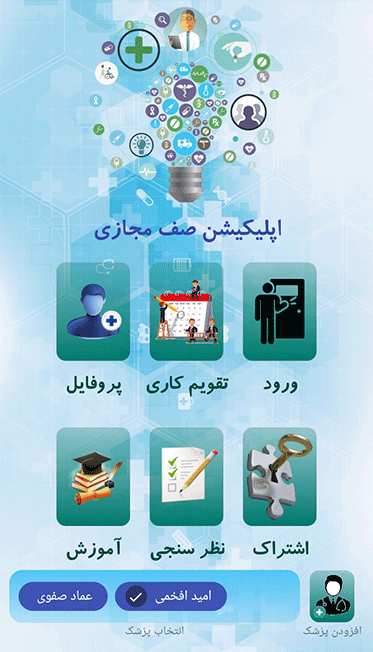
برای سوئیچ کردن بین صفهای مختلف( پزشکان مختلف) کافی است نام پزشک را از قسمت پایین صفحه اصلی انتخاب نمایید. بدین ترتیب کلیه اطلاعات مربوط به آن پزشک باز می شود و شما میتوانید صف آن پزشک را هدایت نمایید.
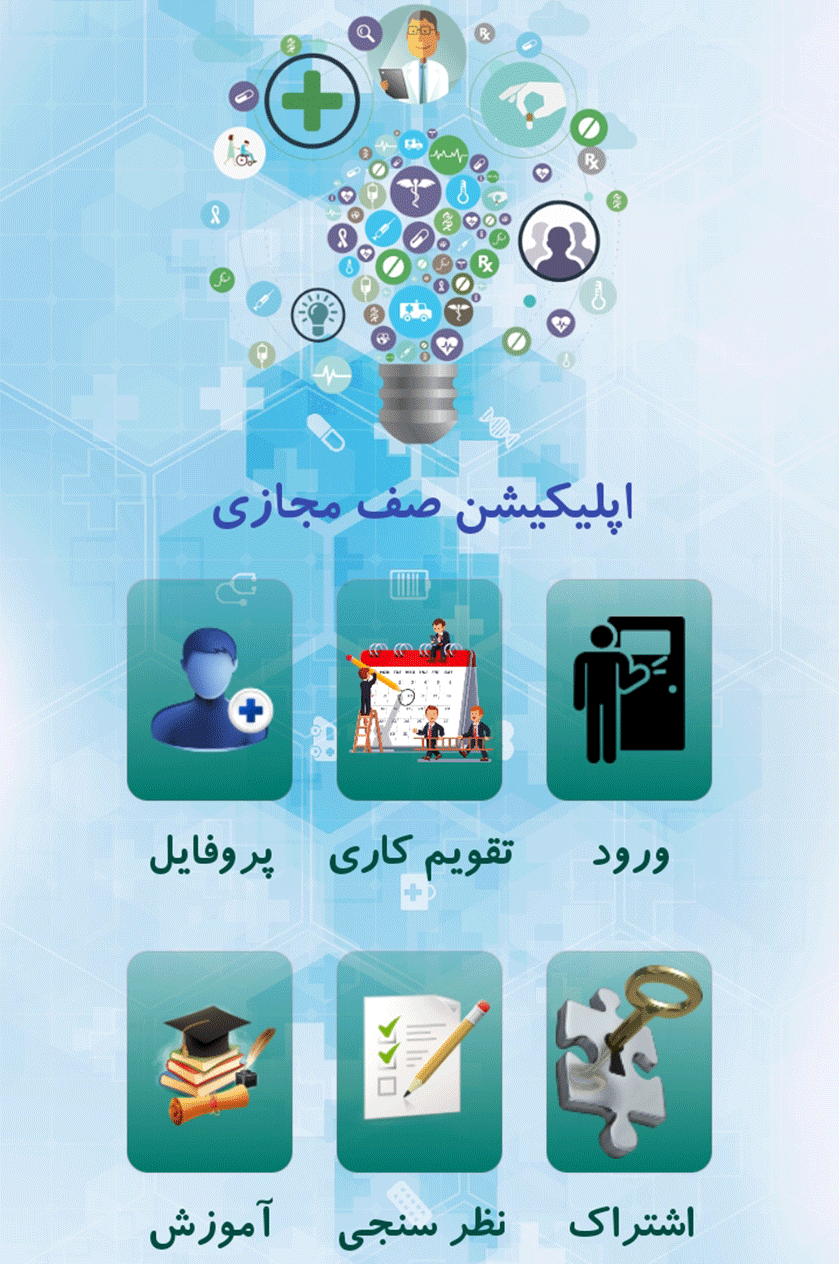
بعد از تشکیل صف و افزودن بیماران به صف، لیست بیماران صف را می توانید بررسی نمایید. همچنین می توانید نوبت بیماران را تغییر دهید.
برای مشاهده لیست بیماران صف ابتدا دکمه ورود را بفشارید.
پس از ورود صفحه ای مطابق شکل زیر مشاهده می کنید.
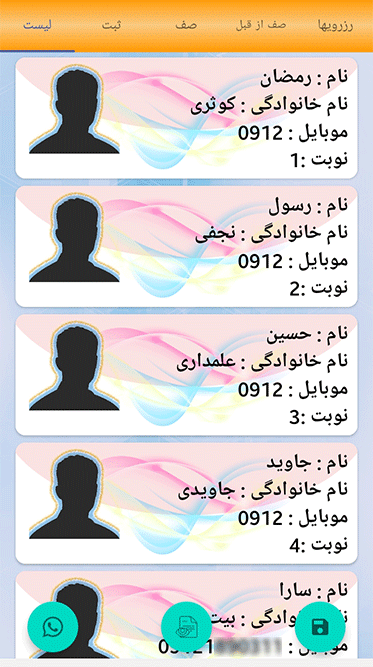
در بالای صفحه قسمتهایی مشاهده می شود. برای مشاهده لیست صف به قسمت لیست مراجعه کنید.
با ضربه روی نام هر بیمار می توانید نوبت بیمار را جابجا کنید یا اینکه آن بیمار را از صف حذف کنید.
حذف یا ویرایش نوبت تنها برای نوبت های باقی مانده (ویزیت نشده) قابل اجراست.

در انتهای شیفت کاری، با زدن روی دکمه 1 لیست بر روی گوشی با فرمت pdf ذخیره می شود. پس از ذخیره سازی، توسط دکمه 3 قادر خواهید بود لیست را با واتساپ ارسال نمایید.